Es gibt Zeiten, in denen wir unsere Geräte neu starten müssen. Vielleicht stürzt es ab und zu ab oder es reagiert nicht. Ein einfacher Neustart kann helfen. Was aber, wenn der Netzschalter nicht funktioniert? Ist es möglich, ein Telefon ohne Netzschalter neu zu starten?
Viele denken, dass es unmöglich ist, ein Telefon ohne Netzschalter neu zu starten. Aber es ist machbar und Sie werden erstaunt sein, wie einfach es ist. Tatsächlich müssen Sie einfache Schritte befolgen, und Ihr Telefon startet. Wenn Sie dieser Anleitung genau folgen, werden Sie erfahren, wie einfach es ist, Ihr Telefon ohne den Netzschalter neu zu starten.
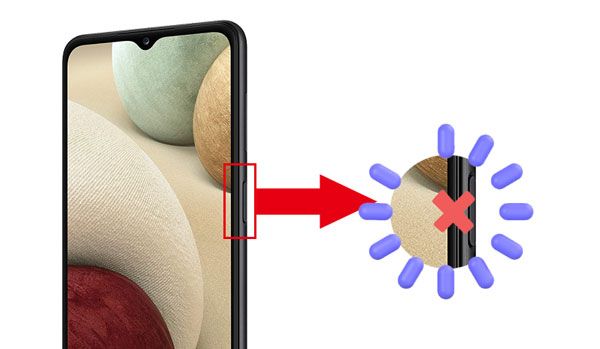
Haben Sie Probleme, ein Telefon ohne Netzschalter neu zu starten? Machen Sie sich darüber keine Sorgen. Sie können ein Android-Gerät auch dann neu starten, wenn der Netzschalter nicht funktioniert. Hier sind die geeigneten Methoden, um das zu erreichen.
Dies ist eine der einfachsten Methoden, ein Android-Telefon neu zu starten. Die meisten Android-Telefone werden dabei neu gestartet. Möglicherweise ist Ihr Gerät wegen niedriger Ladung ausgeschaltet. Wenn Sie es an das Ladegerät anschließen, wird es wahrscheinlich gestartet.
Überprüfen Sie einfach den Akkustatus während des Ladevorgangs auf dem Bildschirm. Nachdem Sie sichergestellt haben, dass das Telefon aufgeladen ist, halten Sie während des Ladevorgangs die Leiser -Taste gedrückt, bis es sich einschaltet.
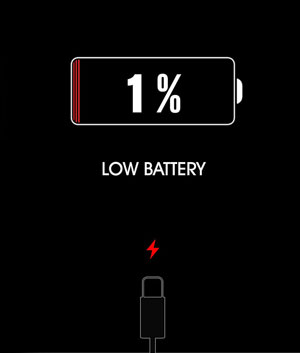
Weitere Informationen: Was passiert, wenn Ihr Samsung-Telefon ständig neu startet ? In diesem Fall können Sie das Problem mit dieser Anleitung beheben.
Wissen Sie, wie man ein Android-Telefon ohne Netzschalter neu startet? Sie können den Android-Wiederherstellungsmodus nutzen. Ein Wiederherstellungsmodus ist ein spezieller Android-Modus zum Beheben von Fehlern oder zum Aktualisieren der Firmware Ihres Telefons. Es ist wie ein abgesicherter Modus, in dem Sie andere systembezogene Aufgaben ausführen können. Darüber hinaus können Sie Ihr Android-Telefon auch neu starten, wenn Sie in den Wiederherstellungsmodus wechseln.
Und wenn der Netzschalter Ihres Geräts nicht funktioniert, Sie es aber neu starten möchten, können Sie eine Tastenkombination drücken. Bevor Sie mit dieser Methode fortfahren, ermitteln Sie die richtigen Tastenkombinationen. Sie sollten wissen, dass die Tastenkombinationen auf verschiedenen Android-Geräten unterschiedlich sind.
Schritt 1: Schließen Sie das USB-Kabel an Ihr Android-Telefon an, aber stellen Sie sicher, dass es an die Stromversorgung angeschlossen ist. Halten Sie eine der Lautstärketasten gedrückt, um in den Wiederherstellungsmodus zu gelangen.
Schritt 2: Wenn das Menü angezeigt wird, scrollen Sie mit der Schaltfläche „ Lautstärke verringern “ zur Option „ System jetzt neu starten “. Verwenden Sie die Home-Taste, um diese Option auszuwählen, und Ihr Gerät wird sofort neu gestartet.

Die Schritte variieren je nach Android-Telefon. Drücken Sie also die rechte Taste entsprechend der Version Ihres Telefons.
Lesen Sie auch:
So verschieben Sie Dateien schnell auf eine SD-Karte unter Android (neueste Anleitung)
Einfaches Backup Ihres Android-Tablets mit 5 zuverlässigen Ansätzen [Detaillierte Anleitung]
Sie können auch die Android Debug Bridge (ADB) verwenden, um Ihr Android-Telefon auszuschalten und neu zu starten, wenn der Netzschalter nicht funktioniert. Stellen Sie sicher, dass das USB-Debugging aktiviert ist.
Schritt 1: Installieren Sie die Android SDK Platform- Tools für Ihren Windows-Computer und öffnen Sie die „ Windows-Eingabeaufforderung “.
Schritt 2: Verbinden Sie Ihr Telefon über ein Datenkabel mit dem Computer und geben Sie „ adb devices “ ein.
Schritt 3: Geben Sie „ adb shell reboot -p “ ein. Dann wird Ihr Telefon automatisch heruntergefahren.
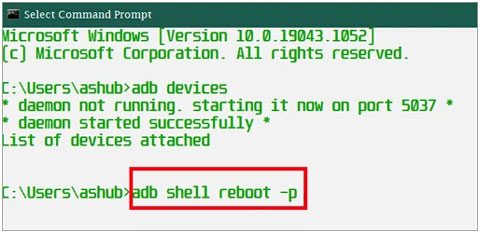
Weiterführende Literatur: Wenn Sie Ihr Android-Telefon aus Sicherungsdateien wiederherstellen möchten, lesen Sie bitte diese Methoden.
Schritt 1: Laden Sie zunächst die Android Studio- und SDK- Tools von der Entwicklerseite herunter und installieren Sie das Tool auf dem Computer.
Schritt 2: Sobald die Installation abgeschlossen ist, öffnen Sie das Verzeichnis, das Sie in der ADB installiert haben. Öffnen Sie die Eingabeaufforderung ( Windows + R ) und gehen Sie dann zum spezifischen Speicherort des ADB-Verzeichnisses.
Schritt 3: Sie können Ihr Gerät nun über ein USB-Kabel mit dem System verbinden. Der erste Befehl, der in der Eingabeaufforderung eingegeben werden muss, ist „ adb devices “. Dadurch werden der Name und die ID Ihres Geräts angezeigt. Wenn Sie das Gerät nicht erhalten, bedeutet dies, dass die Laufwerke des Geräts nicht installiert sind oder die USB-Debugging-Funktion nicht aktiviert ist.
Schritt 4: Notieren Sie sich die ID und geben Sie in der Eingabeaufforderung den Befehl „ adb –s <Geräte-ID> reboot “ ein. Dann wird Ihr Telefon sofort neu gestartet. Sie können auch den Befehl „ adb reboot “ bereitstellen.
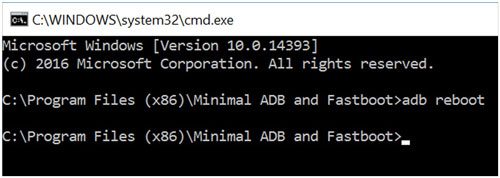
Ich schätze, Sie brauchen Folgendes: Möchten Sie Ihre Android-Dateien auf einen Windows-Computer übertragen ? Hilfe erhalten Sie in diesem Tutorial.
Es gibt bestimmte Apps von Drittanbietern, wie die Power-Menü-App, mit der Sie Ihr Android-Telefon neu starten können, wenn der Netzschalter nicht funktioniert. Eine Power-Menü-App ist eine kostenlose Android-App, mit der Benutzer auf Optionen zum Neustarten des Geräts, zum Herunterfahren des Telefons oder zum Zugriff auf den Notfallmodus zugreifen können.
Sie können diese App auch für andere Aufgaben verwenden, z. B. um das Gerät so einzustellen, dass es nicht in den Ruhezustand wechselt. Bevor Sie die App verwenden können, muss das Gerät jedoch eingeschaltet sein. Darüber hinaus können Sie damit Ihr Telefon auch ausschalten, ohne den Netzschalter zu betätigen.
Schritt 1: Laden Sie die Power Menu App aus dem Google Play Store herunter und installieren Sie sie. Starten Sie es nach der Installation.
Schritt 2: Erteilen Sie dann beim Start Berechtigungen. Klicken Sie anschließend auf „ Energiemenü öffnen “, um auf alle verfügbaren Optionen zuzugreifen.
Schritt 3: Suchen Sie nach der Option „ Neustart “ und klicken Sie darauf, um Ihr Gerät neu zu starten. So einfach ist das.
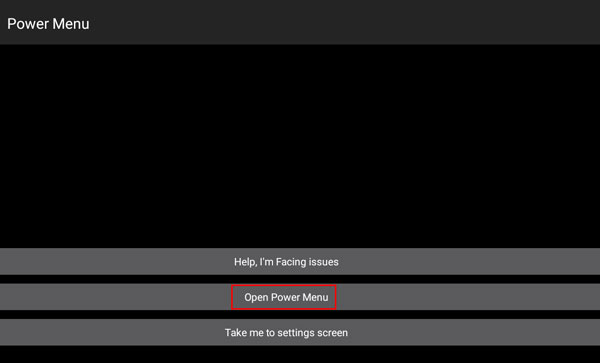
Die meisten Android-Smartphones verfügen heutzutage über Funktionen zum zeitgesteuerten Ein- und Ausschalten. Wenn Ihr Gerät über diese Funktion verfügt, sollten Sie sie nutzen. Normalerweise funktioniert die Funktion nach Timing. Wenn Sie Ihr Gerät neu starten möchten, stellen Sie einfach den Zeitpunkt ein. Wählen Sie außerdem den Einschaltzeitpunkt. Sie können einen Zeitpunkt festlegen, zu dem Ihr Gerät täglich neu gestartet werden soll. Wenn Sie Ihr Telefon neu starten möchten, überprüfen Sie die Funktion zum geplanten Neustart.
Schritt 1: Um die Option für einen geplanten Neustart zu aktivieren, gehen Sie zu „Einstellungen “ und wählen Sie „ Akku- und Gerätepflege “.
Schritt 2: Tippen Sie auf „ Weitere Optionen “ > „ Automatisierung “ > „ Automatischer Neustart zu festgelegten Zeiten “.
Schritt 3: Aktivieren Sie es und legen Sie den „ Zeitplan “ fest. Das ist es! Stellen Sie sicher, dass das Gerät nicht leer ist.
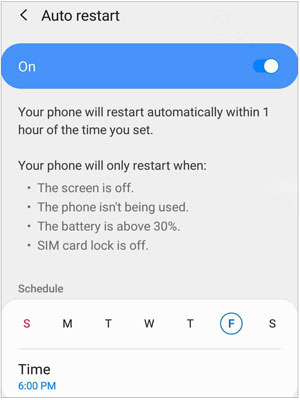
Apple bietet viele Eingabehilfen wie AssistiveTouch auf iPhones. Diese Funktion funktioniert wie eine virtuelle Taste, mit der Sie auf das Telefon zugreifen können, ohne den Bildschirm berühren zu müssen. Eine davon ist eine Neustartoption.
Schritt 1: Öffnen Sie „ Einstellungen “, scrollen Sie nach unten zur Option „ Barrierefreiheit “ und klicken Sie darauf. Wählen Sie die Option „ Berühren “.
Schritt 2: Fahren Sie mit der Option „ AssistiveTouch “ fort und schalten Sie sie ein. Sie sollten nun einen schwebenden Punkt am Rand Ihres Startbildschirms sehen. Sie können nun entscheiden, wie der Neustart der Verknüpfung funktionieren soll. Sie können es jedoch zum Kontextmenü hinzufügen, indem Sie „ Menü der obersten Ebene anpassen “ wählen.
Schritt 3: Wählen Sie eine beliebige Verknüpfung und ersetzen Sie sie durch „ Neustart “. Wählen Sie „ Einzel-/Doppeltippen “ oder „ Langes Drücken “, um einfach auf die Verknüpfung „ Neustart “ zuzugreifen.
Schritt 4: Um es zu verwenden, klicken Sie einfach auf das schwebende Symbol und wählen Sie „ Neustart “, und Ihr Gerät wird neu gestartet.
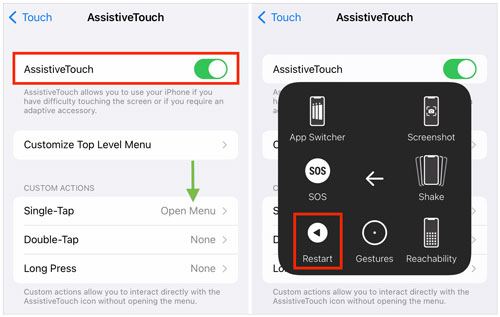
Es gibt verschiedene Methoden, mit denen Sie ein Telefon ohne Netzschalter neu starten können. Wir haben die effizientesten Möglichkeiten aufgelistet, die Sie nutzen können. Hoffentlich können Sie Ihr Telefon problemlos neu starten. Wir freuen uns auch über Ihre hilfreichen Ansätze zum Neustart eines Smartphones im Kommentarbereich.
In Verbindung stehende Artikel
So übertragen Sie WhatsApp mit 4 Methoden vom alten Samsung auf das neue Samsung
So übertragen Sie Dateien auf 4 einfache Arten vom PC auf das Samsung-Tablet [Modern]
Übertragen Sie SIM-Kartendaten mühelos und ohne Datenverlust auf den Computer
Exportieren Sie den Samsung-Kalender nahtlos auf drei Arten wie ein Profi [Bewährt]
Übertragen Sie Dateien von Android auf ein USB-Flash-Laufwerk mit oder ohne OTG
So senden Sie problemlos große Videos auf Android [Must-Read-Anleitung]
Urheberrecht © samsung-messages-backup.com Alle Rechte vorbehalten.